「虎テレをいつもスマホで見ているんだけどテレビの大画面で見る方法はないのかな?」
「パソコンでいつも虎テレを見ているけど、テレビに映してみたい!簡単な方法はない?」
今回はこんな悩みを解決します。
虎テレとは、阪神タイガースの試合を見たい人専用のインターネット配信番組です。
このサービスは月額660円という破格の安さで見れるのが超ありがたいんです。
虎テレはiPhoneでアプリをインストールすれば簡単に見ることができますよね!
でも、テレビ番組じゃなくてネット配信専用なんです。
いくらテレビのリモコンを触っていてもテレビの大画面で見ることはできないですよね。
そこでこの記事では、ファイヤースティックを使ったり、iPhoneなどスマホとテレビ・PCとテレビを接続してテレビの大画面で虎テレが見れるようにする一番簡単なだれでもできる方法を紹介します。
どの方法も接続方法は簡単です!
有線が一番楽に誰でも接続できるのでその方法をわかりやすく解説しますね~!
準備するものはこの2つです!
さらには、Fire TV stick を使ってコードの不要な方法も後半で紹介しますね!
テレビのHDMI端子に繋げればいいだけで様々な動画配信を楽しめますよ!
阪神タイガーズの試合を全試合見たい方は以下の記事をチェックしてみてくださいね!
他にも以下の記事を書いているのでよかったらどうぞ!
- 虎テレの料金はいくら?決済日や決済方法を完全解説
- 日本の阪神タイガースの試合を海外から見る方法
- 2023年優勝した阪神タイガースはなぜ強い?強さの理由20を徹底解説!
- 【最新版】2022年阪神タイガースのドラフト結果の評価と今後の戦略
- 【2023年】阪神タイガースの次期監督は?阪神ファン歴30年超の私が予想
虎テレはテレビで見れるのか?

虎テレは、インターネット接続または、アプリからでしか見ることができません。
筆者も何とかしてテレビの大画面でソファーに座りながらゆっくりと虎テレを楽しめないものか・・
特に関西エリア外に住んでいる人はサンテレビや、ABCがやっていないので、虎テレのありがたさがわかります。
筆者も関西人ではありますが東京に住んでいるのでローカルテレビで阪神戦を見ることができません・・。
でも虎テレなら見れます!
しかもテレビの大画面で!!
テレビ中継終わっても虎テレがあるもんねーーー pic.twitter.com/HONnOvcf4M
— 糸原健斗&ミエちゃん大好き男 (@itokendaisuki) May 14, 2023
それでは説明します。
【虎テレテレビで見る方法】iPhoneとテレビをHDMIで接続

まず一つ目はiPhoneや、iPadをHDMIケーブルで有線接続する方法です。
以下の順で見ることができますよ!
- 虎テレアプリをインストールする
- 変換ケーブル・HDMIケーブルを準備する
- 変換ケーブルとHDMIケーブルをつなぐ
- ケーブルでテレビとスマホをつなぐ
- 虎テレを起動する
順番に解説します。
①虎テレアプリをインストールする
まずは、虎テレアプリをインストールします。
②変換ケーブル・HDMIケーブルを準備する
変換ケーブルは少し高いですが、これさえあれば、iPhone の画面を全てテレビに映すことができるのでかなり便利です!
一度買ってしまえばこっちのものです!
※純正のものじゃないと、音声や画像がうまく出力できなかったりすることがあって動作の保証がないのでできる限り純正を使うことをおすすめします!
上記の変換ケーブルだけだと繋がらないので以下のHDMIケーブルも用意します。
③変換ケーブルとHDMIケーブルをつなぐ

準備した、HDMIケーブルと、変換ケーブルを下記の画像のようにつなぎます。
もう一つの穴には何も差し込まなくてOKです。
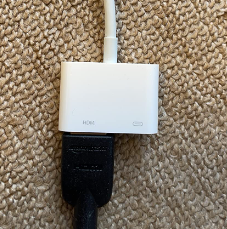
④ケーブルでテレビとスマホをつなぐ
変換ケーブル「Apple Lightning - Digital AVアダプタ」の方にiPhoneを差し込み、HDMIケーブルをテレビの方に差し込みます。
このときHDMIをテレビに接続する口は複数あると思うので、どこに差し込んだかを覚えておきましょう。
筆者の場合は下記のように、HDMI入力4という個所に差し込みました。

⑤テレビの入力切替をしてアプリの虎テレを起動する
あとは、テレビの入力切替でHDMI4を選ぶとiPhoneの画面がテレビに出力されます!!

【虎テレテレビで見る方法】Fire TV stick からAmazon Silkで見る

Fire TV stick を差し込むとAmazon Silkというインターネットブラウザがあるのでそちらで接続するのが簡単です。
筆者はiPhoneユーザのため、テレビとiPhoneを接続してみました!
順番に解説します。
①Fire TV stick を購入する
まずは何といってもAmazon の、Fire TV stick がないと始まりません。
というわけでまずは購入してみましょう。
※4Kのテレビでなくてもきれいにみることができます!すごいです・・
②Fire TV stick をテレビに差し込む
購入すると、テレビのHDMIケーブルの差し込み口に以下のように差し込んでみます。

③Amazon Silkでインターネット接続する
接続すると以下のinternetブラウザ( Amazon Silk )から虎テレを検索して画面出力します。
これだけなのでめちゃくちゃ簡単にテレビで見れますよ!
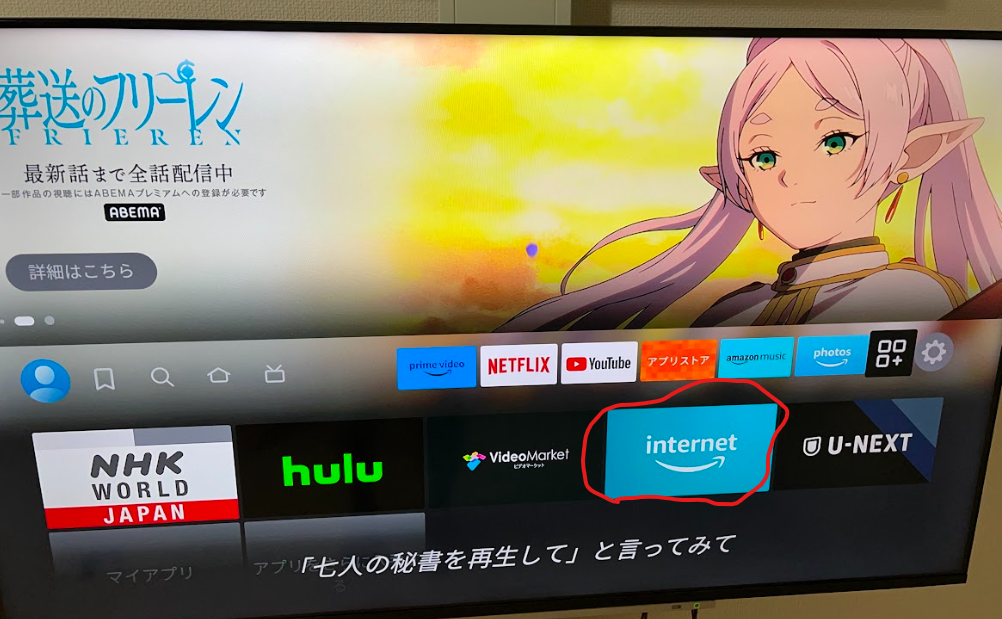
ただし、Amazonの会員登録をしていない方は、以下から会員登録をしてください!(無料です)
また、Amazonで、月に1つ以上注文する方は送料がすべて無料になるアマゾンプライムに入っていないとめちゃくちゃ損です。
月額600円(スタバコーヒー1杯分)ですべて送料無料になるのでまだなっていない方は絶対入っておきましょう。
また、プライム会員になっている方は、月額600円で以下のようなサービスも受けられます!
- 映画やドラマ、テレビ番組、アニメなど、約1万作品以上が見放題
- 1億曲以上の音楽が広告なしで聴き放題
- Kindle電子書籍約1,000冊が読み放題
- 生鮮食品や日用品が最短約2時間で届く
- 洋服や靴などの商品を購入する前に自宅で試着できる
正直入っていないほうが大損しますよね・・
まだ未加入の人はこの機会にぜひ加入をおすすめします!
ちなみにこちらもおすすめですよ!
アマゾン Kindle 本読み放題! ※30日間無料体験ができます!
アマゾン Audible で本聞き放題! ※30日間無料で本の朗読聞き放題!
【虎テレテレビで見る方法】Fire TV stick でスマホとテレビを接続する(ミラーリング)

Fire TV stick でミラーリングするのもおすすめです。
筆者はiPhoneユーザのため、テレビとiPhoneを接続してみました!
順番に解説します。
①Fire TV stick を購入する
まずは何といってもAmazon の、Fire TV stick がないと始まりません。
というわけでまずは購入してみましょう。
4Kのテレビでなくてもきれいにみることができます!
②Fire TV stick をテレビに差し込む
購入すると、テレビのHDMIケーブルの差し込み口に以下のように差し込んでみます。

③AireReceiverアプリを導入
さらには、AirReceiverというアプリを導入します。
HDMIに差し込んだら、テレビのリモコンの入力切替でAmazon Fire Stickを選択します。
Fire TV stickの虫眼鏡のマークから検索をします。
Airと入力するとAireReceiverが表示されます。

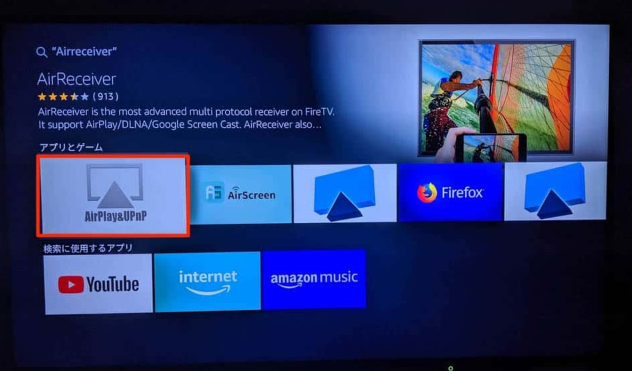
上記の赤枠のアプリを選択します。
途中で警告メッセージが出ることがありますが無視してアプリを購入を選択すると問題なく購入ができます。
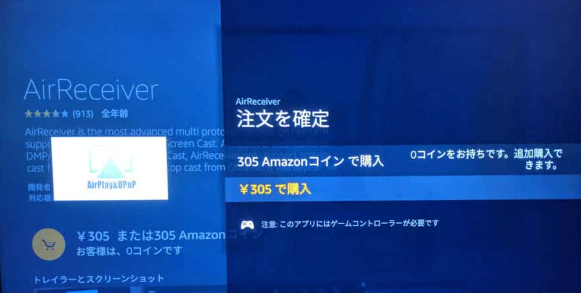
スマホから先に、AireReceiverを購入しておいても問題ありません。
他のアプリも色々ありますが、あまりテレビの解像度が悪かったりとちょっと映りが悪いことが多いですのであまりおすすめしません・・。
④ミラーリングの設定方法
AireReceiverのアプリを開いて、AirePlayにチェックマークをつけます。
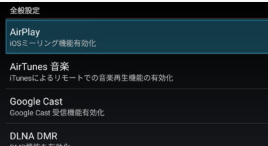
続いて、スマホの方の設定になります。
以下の設定画面から四角が2つ重なり合うようなマークをクリックします。
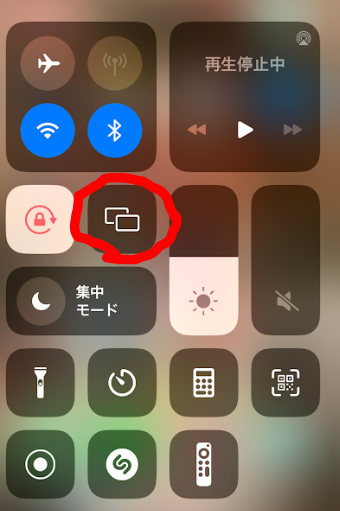
すると以下のようにFire TV stickが出てきます。のでタップします。
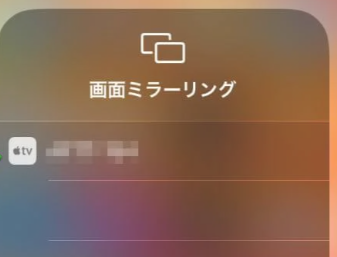
するとテレビにスマホの画面が表示されるようになりますよ!
これでHDMIケーブル無しで楽にスマホを映し出せることができます!
ミラーリングをやめるときは以下の画像の「ミラーリングを停止」をクリックしてくださいね!
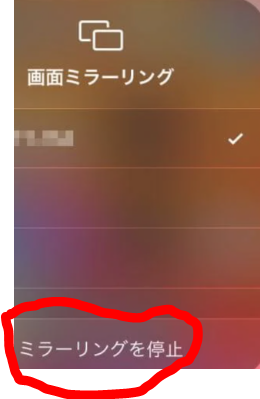
ただし、Amazonの会員登録をしていない方は、以下から会員登録をしてください!(無料です)
また、Amazonで、月に1つ以上注文する方は送料がすべて無料になるアマゾンプライムに入っていないとめちゃくちゃ損です。
月額600円(スタバコーヒー1杯分)ですべて送料無料になるのでまだなっていない方は絶対入っておきましょう。
また、プライム会員になっている方は、月額600円で以下のようなサービスも受けられます!
- 映画やドラマ、テレビ番組、アニメなど、約1万作品以上が見放題
- 1億曲以上の音楽が広告なしで聴き放題
- Kindle電子書籍約1,000冊が読み放題
- 生鮮食品や日用品が最短約2時間で届く
- 洋服や靴などの商品を購入する前に自宅で試着できる
正直入っていないほうが大損しますよね・・
まだ未加入の人はこの機会にぜひ加入をおすすめします!
ちなみにこちらもおすすめですよ!
アマゾン Kindle 本読み放題! ※30日間無料体験ができます!
アマゾン Audible で本聞き放題! ※30日間無料で本の朗読聞き放題!
【虎テレテレビで見る方法】パソコンとテレビをHDMIケーブルで接続する

もうひとつはパソコンとテレビをつなぐ方法です。
以下の順で見ることができますよ!
- 虎テレにインターネットでアクセスする
- HDMIケーブルを用意する
- ケーブルでテレビとスマホをつなぐ
- 虎テレを起動する
- ソファーに座ってビールを飲みながら観戦!!
順番に解説します。
①虎テレにインターネットでアクセスする
まずは虎テレにアクセスします。

②HDMIケーブルを用意する
そして今度はPCとテレビをつなぐには、以下のケーブルだけでOKなんです。
ただし、HDMI接続ができるPCじゃないとだめですよ!
③ケーブルでテレビとパソコンをつなぐ

HDMI接続できるPCが必要にはなってきますが、上記のようにHDMIと書かれた差込口にさきほど準備したHDMIケーブルを差し込みます。
反対側はさきほどと同様に、テレビに差し込みます。

上記は、HDMI入力4と記載があるので、テレビの入力切替でHDMI4を選択します。
パソコンの画面からテレビに映るようにディスプレイの設定を行います。
Fnボタンを押しながら、F7と書かれた上にディスプレイのマークがあるボタンを押します
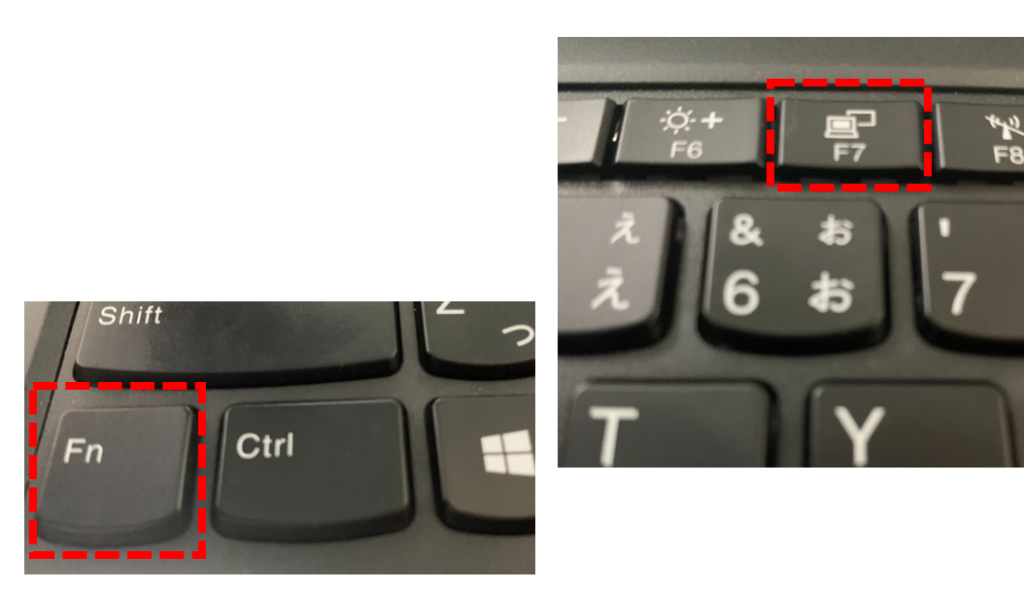
このディスプレイのマークはPCによって位置が違うのでご注意下さい。
そうすると以下のような画面が出てきます。
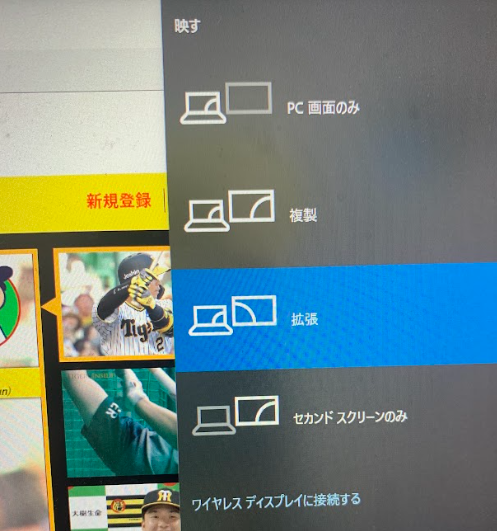
複製、拡張、セカンドスクリーンのみのいずれかを選択するとテレビに映すことができますのでこれでOKです。
虎テレについてよくある質問
それでは虎テレについてよくある質問をまとめましたので以下をチェックしてみてくださいね!
虎テレの料金体系について詳しく教えてほしい
虎テレは、通常月額660円で見ることができます!
また、1試合だけ視聴したい場合は、220円を支払うとみることができますよ!
その他年払いや、パソコンから申し込むのとスマホから申し込むのでは値段が違ったりするので詳細は以下の記事をチェックしてみてくださいね!
虎テレで見れる試合は何なのかを教えてほしい
虎テレでは、以下の試合がみることができます。
- 阪神タイガースの主催試合(甲子園や、京セラドーム大阪の試合)
- 巨人の主催試合
- パリーグ6球団との試合
- 阪神タイガースの2軍の試合
- その他練習風景やインタービュー動画など
逆に上記以外の試合は見ることができません。
特に他球場の主催試合は見ることができないのでどうしてもすべての試合を見たい場合は【スカパー!プロ野球セット】一択です!
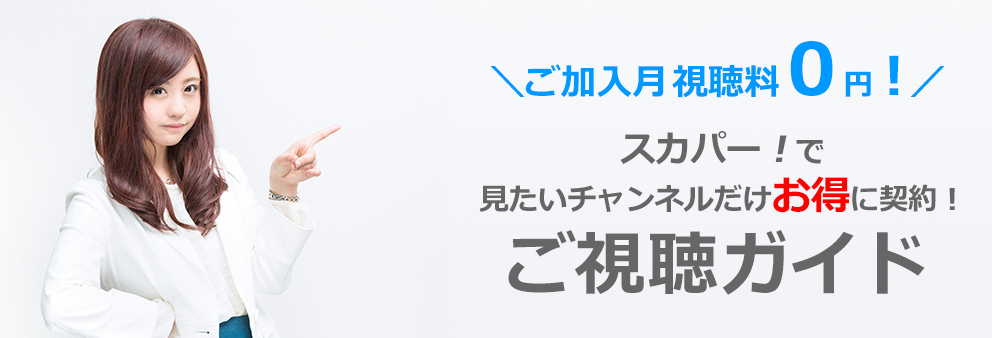
- スカパー!プロ野球セットを契約するとTVだけでなくアプリでも試合をライブ視聴可能。
TVとスマホでプロ野球を楽しめる。 ※一部、スマホでは視聴できない番組あり。 - 阪神タイガースの試合を始め12球団すべて見ることができる!
今年もセ・パ12球団全試合の公式戦や 春季キャンプ・オープン戦から徹底中継! 野球関連番組も盛りだくさん!
\加入月無料で視聴可能/
プロ野球全試合をTVでもスマホでも!
虎テレがうまく接続できないんだけど対策を教えてほしい
虎テレが見れないのには主に以下のような原因が考えられます。
- 通信回線が混雑している
- 障害が発生している
- そもそも見れる試合ではない
- 海外からアクセスしようとしている
- 環境に対応していない
こちらの対策については以下の記事に詳細をまとめましたのでチェックしてみてくださいね!
関連記事:虎テレが接続できない場合の原因と対処方法を徹底解説
虎テレは海外から視聴することはできますか
阪神タイガースの主催試合であれば視聴可能です。
それ以外の試合でも視聴は可能ですが以下のVPNを使う方法で見る必要があります。
関連記事:虎テレで海外から見る方法を画像付きでわかりやすく解説!【VPNを使おう】
まとめ:虎テレをテレビで見る方法は簡単!
虎テレをテレビで見るにはちょっと手間だけど、これをやってしまえばすごく快適にみることができるのでおすすめです!
やっぱりスマホの小さい画面を見るより、テレビの大きい画面でゆったり見る方がいいですよね!
これからのシーズンますます阪神タイガースは盛り上がっていくこと間違いなし!
その前に大きな画面で見る準備をしておきましょう!
まずは、HDMIケーブルと、変換ケーブル(スマホの場合)の準備をお忘れなく!
また、阪神タイガーズの試合を全て見たい人は以下の記事もチェックしてみてくださいね!
【見ないと損】阪神タイガースライブ中継が初月無料視聴方法!虎テレで見れる試合は?
-

-
【見ないと損】阪神タイガースライブ中継をネットで無料で見る方法
続きを見る







